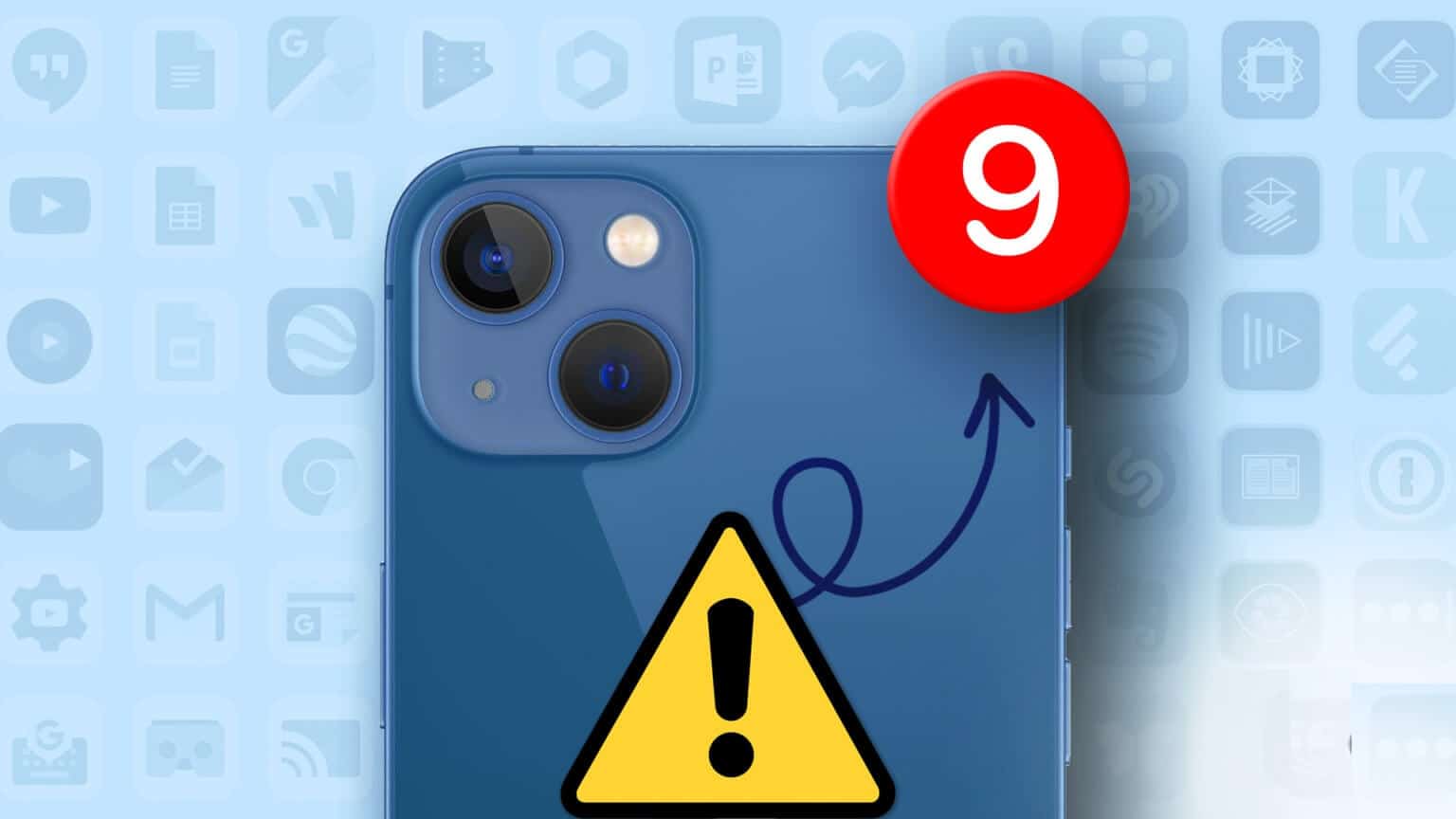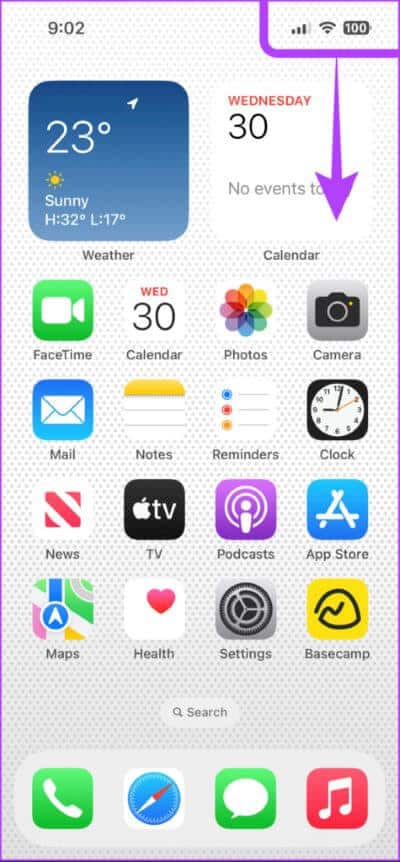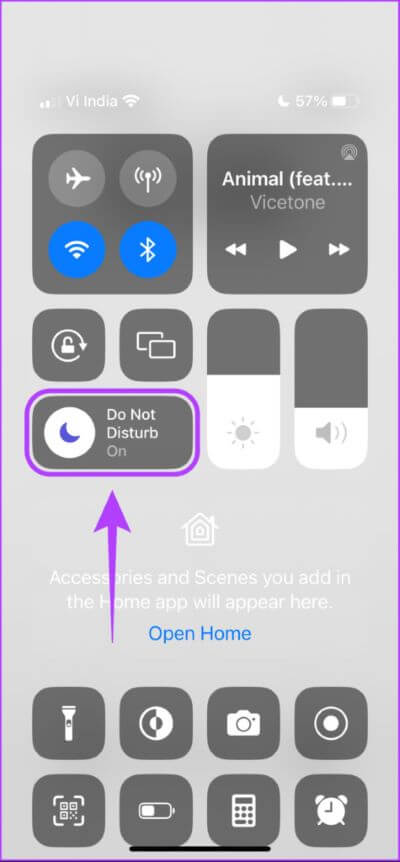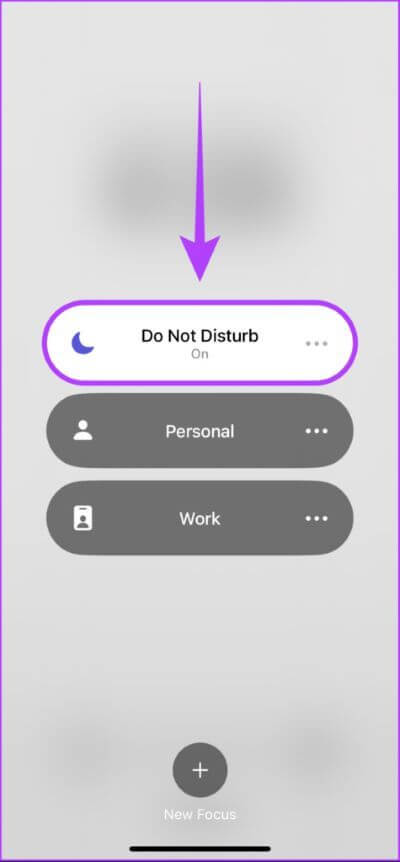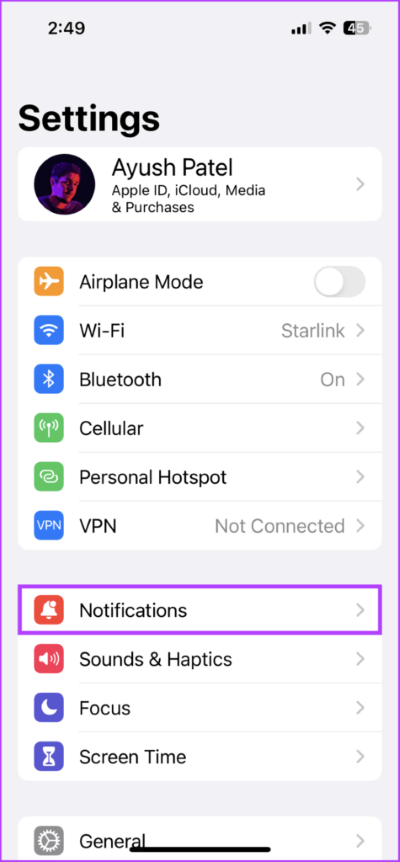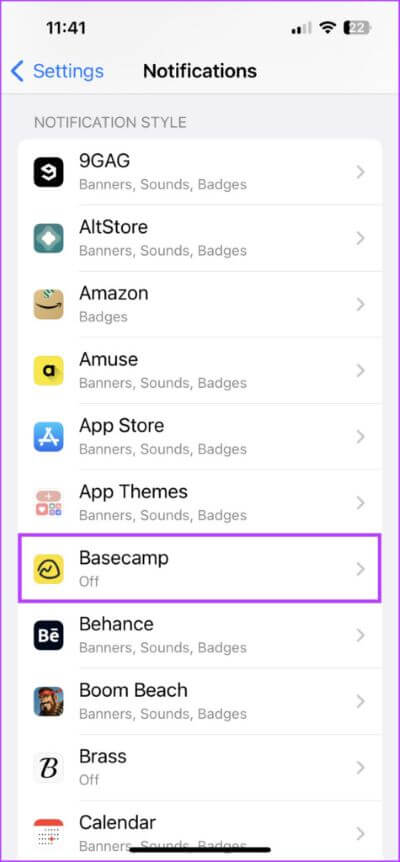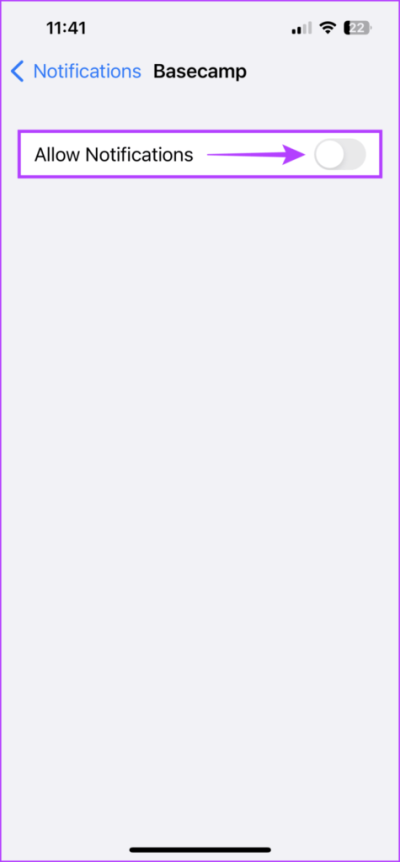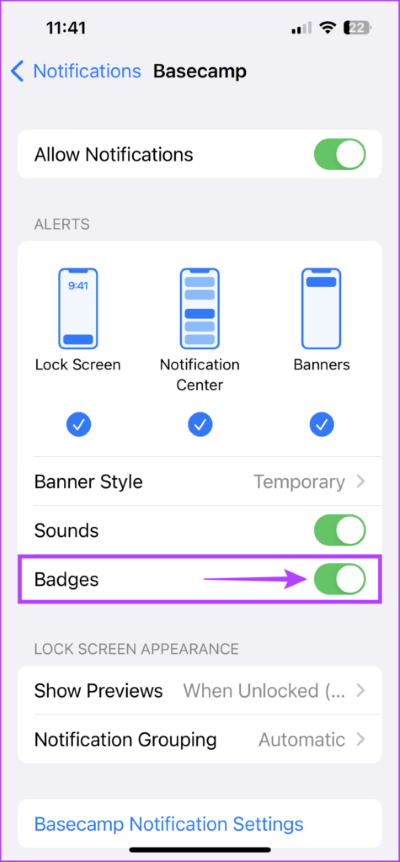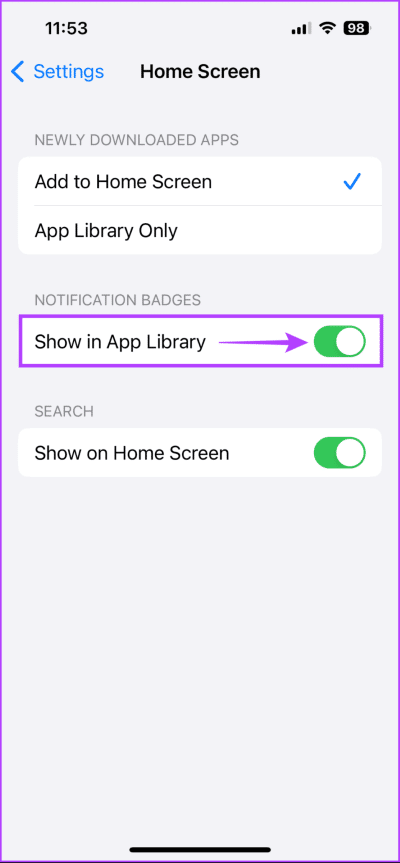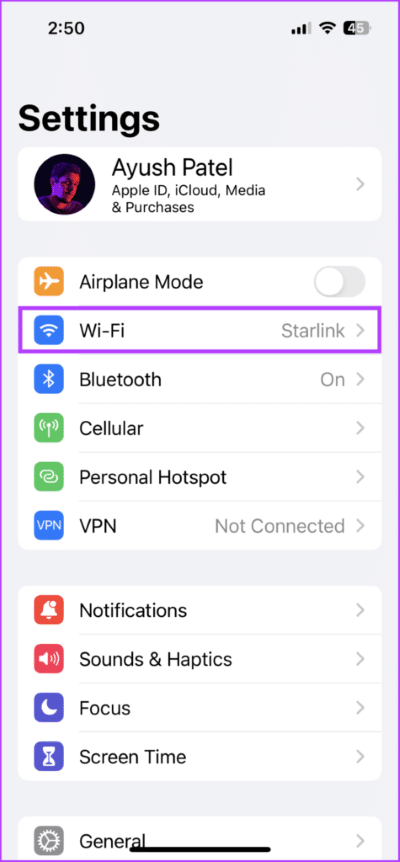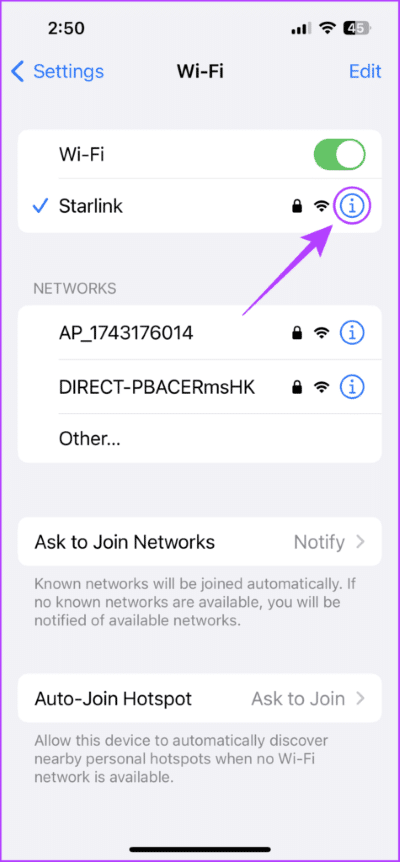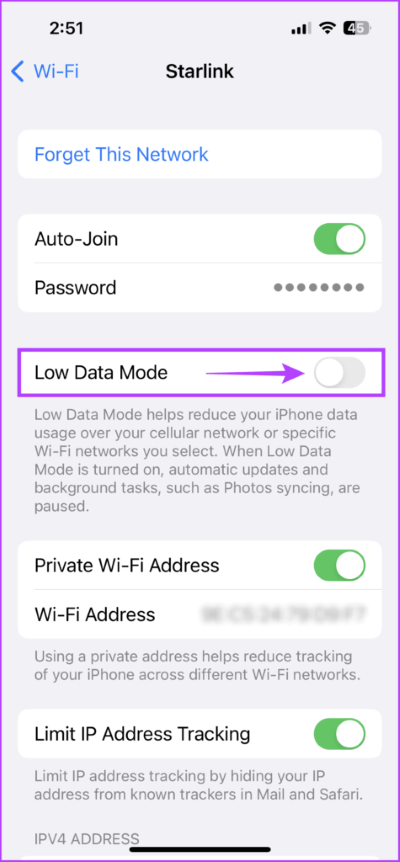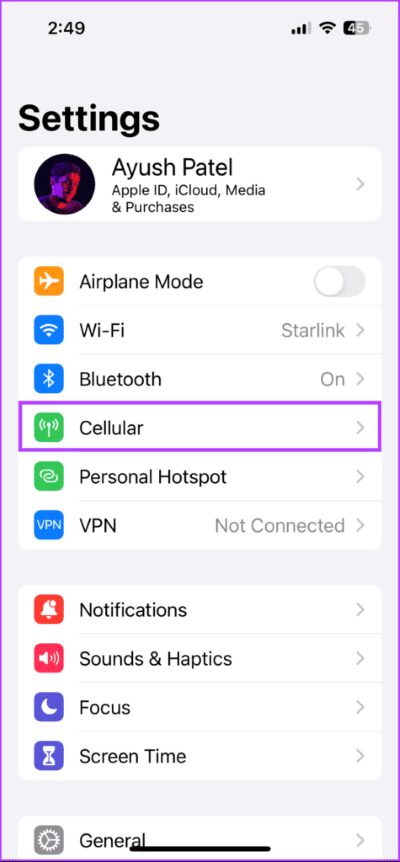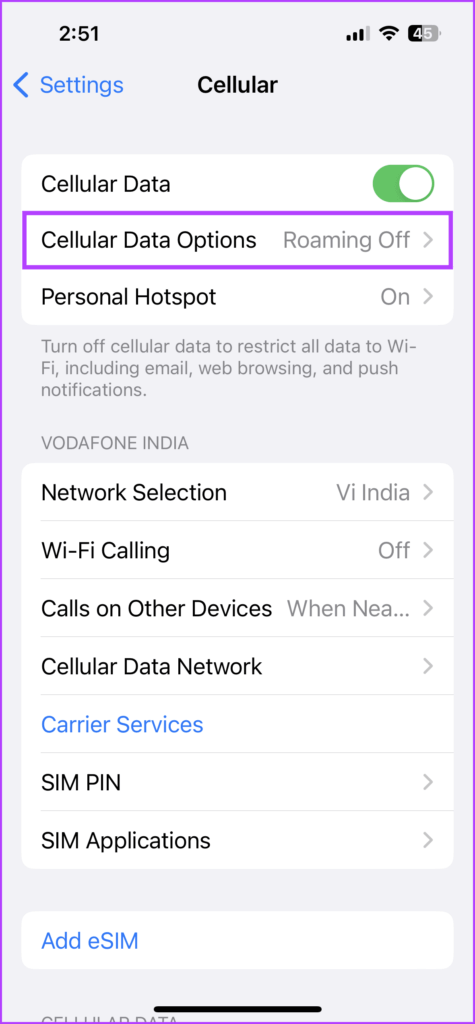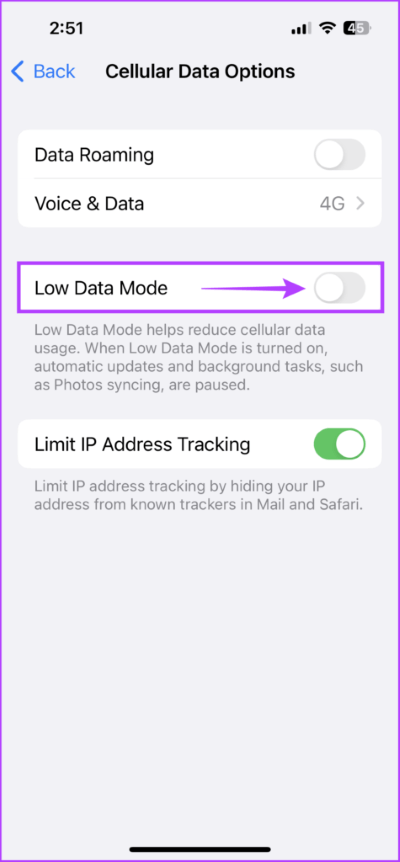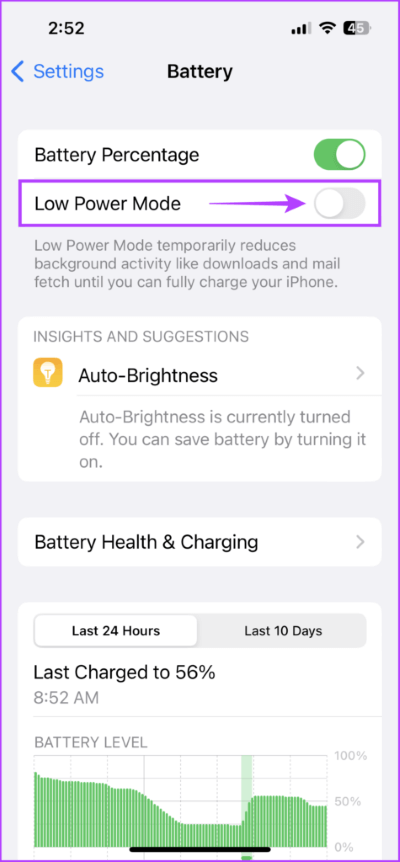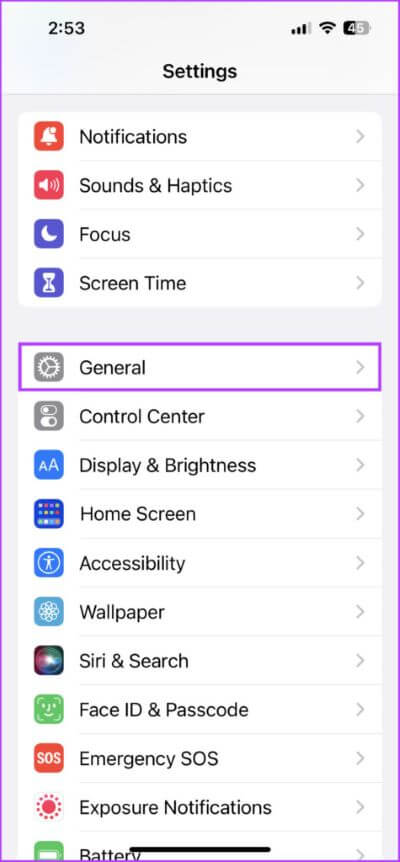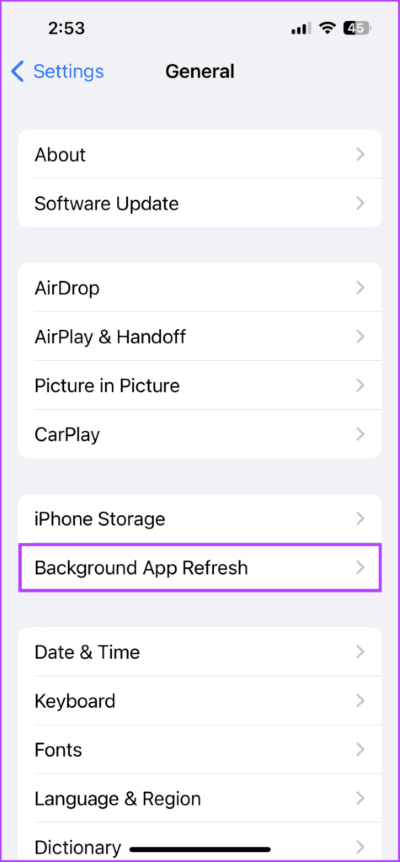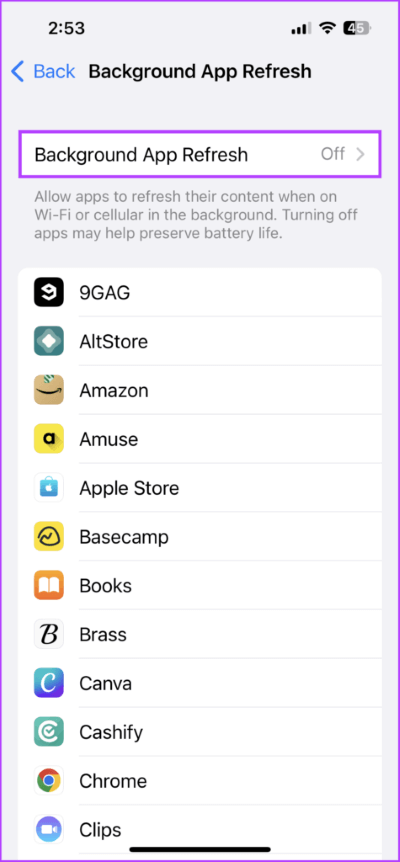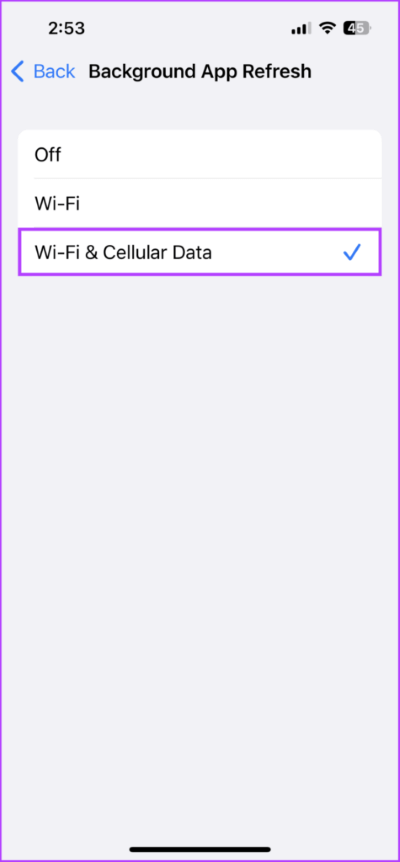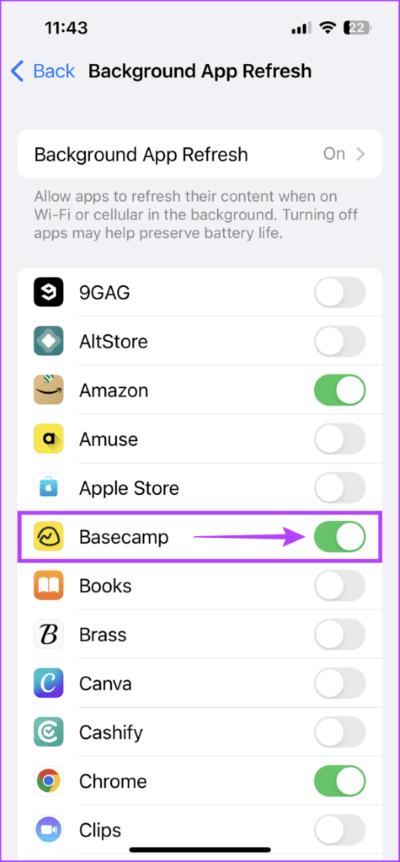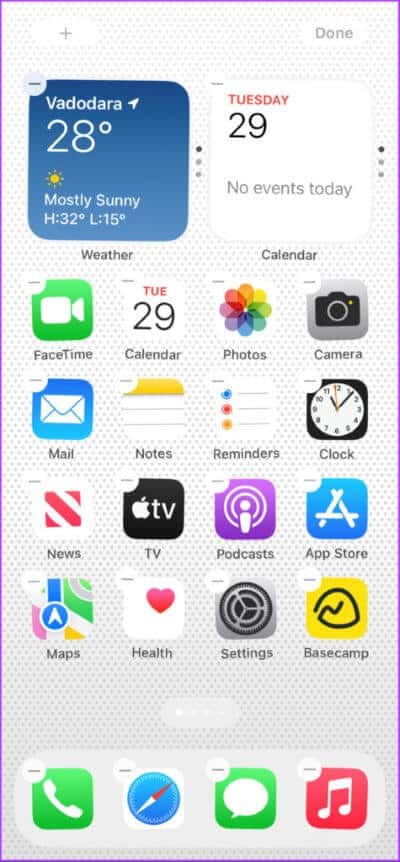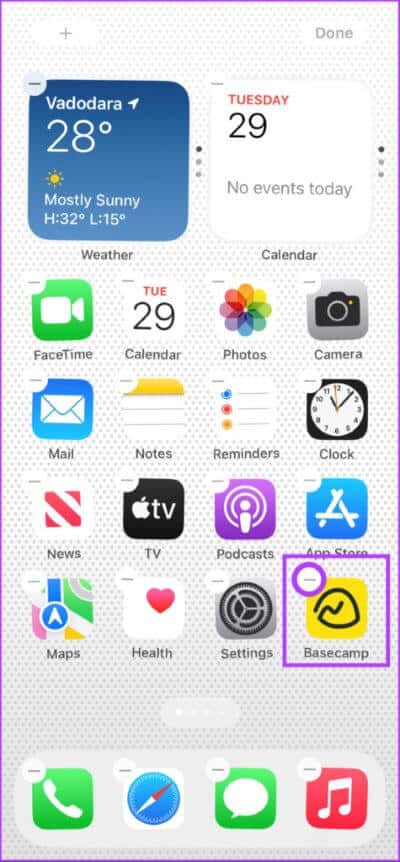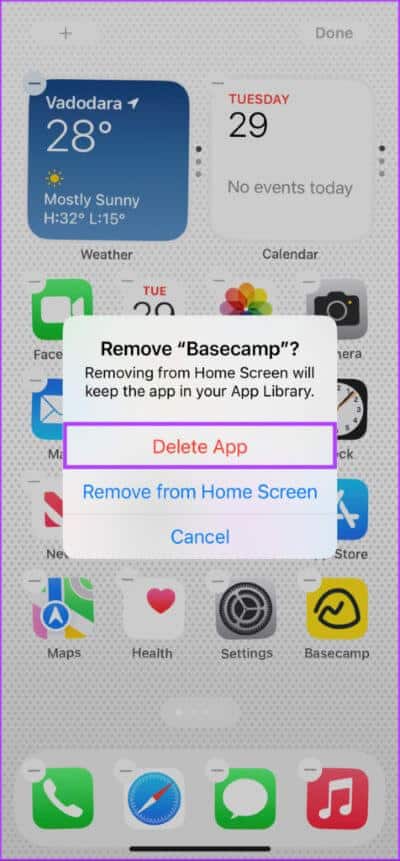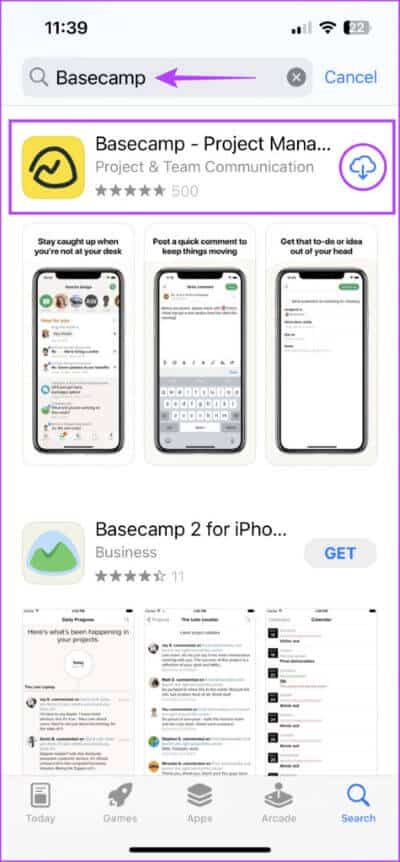iPhone에 표시되지 않는 알림 배지를 수정하는 7가지 방법
소리, 배너, 팝업 등 iPhone에서 알림을 사용자화할 수 있습니다. 또한 앱 아이콘의 번호가 매겨진 알림 배지를 사용하여 알림이 있는지 확인할 수 있습니다. 초점 모드가 켜져 있는 경우에 유용합니다.
조용히 알림을 받으려면 알림 배지가 유용할 수 있습니다. 이러한 알림 배지가 iPhone에 표시되지 않으면 어떻게 해야 합니까? 다음은 iPhone에 표시되지 않는 알림 배지를 수정하는 데 도움이 되는 몇 가지 문제 해결 방법입니다.
1. 아이폰 재시동
특히 과거에 언제 재시동했는지 기억이 나지 않는다면 iPhone을 재시동하는 것이 좋습니다. 일반적인 재시작과 달리 iPhone을 강제로 다시 시작합니다. 새로운 시작을 제공하고 앱에 대한 새 세션을 시작할 수 있습니다.
iPhone을 빠르게 강제로 재시동하는 방법은 다음과 같습니다.
Face ID가 있는 iPhone 모델, iPhone 8 및 iPhone SE(XNUMX세대)
볼륨 크게 키를 눌렀다 떼고 볼륨 작게 키를 누릅니다. 그런 다음 화면에 Apple 로고가 나타날 때까지 전원 버튼을 길게 누릅니다. 그런 다음 버튼에서 손을 뗍니다.
아이폰 7 및 7+:
버튼을 길게 누릅니다. 볼륨 작게 + 전원 버튼 Apple 로고가 보일 때까지.
iPhone 6s 또는 iPhone SE(XNUMX세대) 이하:
Apple 로고가 나타날 때까지 홈 버튼 + 전원 버튼을 길게 누릅니다.
2. DND 및 Focus 모드가 활성화되어 있는지 확인하십시오.
DND(방해 금지) 모드가 활성화되어 있거나 기타 초점 모드 iPhone에서 앱은 알림 배지를 표시하지 않을 수 있습니다. 아래 언급된 단계에 따라 iPhone에서 DND 또는 집중 모드가 활성화되어 있는지 확인할 수 있습니다.
단계1 : 오른쪽 상단에서 아래로 스와이프 아이폰 화면 iPhone 8 이상에서 제어 센터를 열려면. 물리적인 홈 버튼이 있는 구형 iPhone에서는 홈 버튼을 두 번 클릭하여 제어 센터를 엽니다.
단계2 : 길게 눌러 방해 금지 버튼 iPhone에서 사용 가능한 초점 모드 목록에 액세스합니다.
참고: 방해 금지 스위치는 현재 활성화된 초점 모드에 따라 다르게 나타날 수 있습니다.
단계3 : 표시되는 초점 모드 목록에서 비활성화하는 프리미엄 모드.
이 단계는 iPhone에서 DND/초점 모드를 빠르게 비활성화하고 누락된 알림 배지를 다시 가져오는 데 도움이 됩니다. 그동안 이것이 도움이 되지 않으면 다음 해결 방법으로 이동하십시오.
3. 앱 알림 및 배지가 활성화되어 있는지 확인
특정 앱에 대한 알림 배지를 비활성화한 경우 각 앱의 아이콘에 알림 배지가 표시되지 않습니다.
설정 앱의 알림 섹션에서 영향을 받는 앱에 대한 앱 알림 배지를 확인하고 활성화할 수 있습니다. 이를 위해 다음 단계를 따르십시오.
단계1 : 앱 열기 설정 على 아이폰 당신과 언론 알림 옵션.
단계2 : 위치하고 있다 응용 프로그램 표시하지 않는 것 알림 배지 그리고 그것을 클릭하십시오.
3 단계: 옵션 토글 활성화 알림을 허용합니다. 그것을 표시합니다 알림 스타일 및 응용 프로그램 옵션.
단계4 : 할 수있게하다 배지 전환 경고 섹션 아래.
그 후 응용 프로그램 아이콘이 나타납니다 알림 배지.
홈 화면에서 일부 앱 아이콘을 숨기거나 제거한 경우 알림 배지를 표시할 수도 있습니다. iPhone의 앱 라이브러리 내부.
이를 위해 설정 앱을 열고 홈 화면까지 아래로 스크롤합니다. 옵션에 대한 토글 활성화 "앱 라이브러리에 표시" 알림 배지 섹션에서.
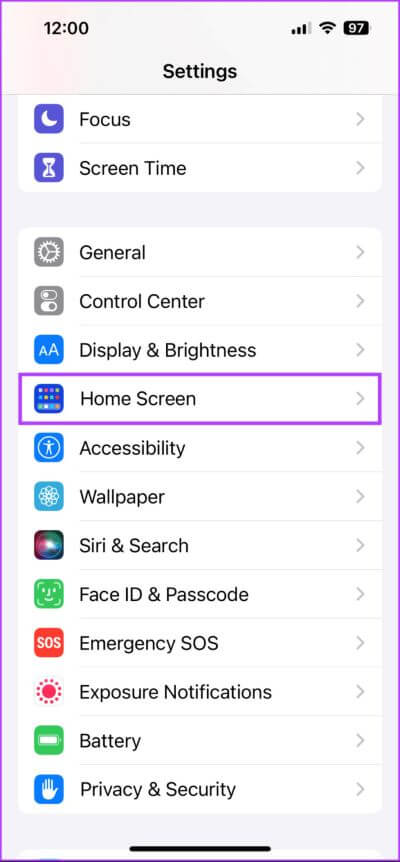
4. 낮은 데이터 모드 비활성화
아이폰 OS 낮은 데이터 모드 백그라운드 인터넷 사용을 줄이고 iPhone에 데이터를 저장합니다. 그러나 이 옵션을 활성화하면 앱의 알림 표시 기능을 방해할 수 있습니다.
알림 배지를 차단하고 있는지 확인하려면 iPhone에서 Wi-Fi 네트워크 및 셀룰러 데이터에 대한 낮은 데이터 모드를 비활성화해야 합니다.
Wi-Fi의 저데이터 모드를 비활성화하는 방법
단계1 : 앱 열기 설정 iPhone에서 Wi-Fi 옵션을 탭합니다.
단계2 : 아이콘을 클릭하십시오 "나는" 옆에 Wi-Fi 네트워크 이름 너 스스로.
단계3 : 옵션의 토글 끄기 "낮은 데이터 모드".
셀룰러 데이터에 대해 낮은 데이터 모드를 비활성화하는 방법
단계1 : 앱 열기 설정 다시 누르고 셀룰러 옵션.
단계2 : 이내에 셀룰러 데이터, 탭하다 "셀룰러 데이터 옵션".
단계3 : 옆에 있는 스위치를 끈다 "낮은 데이터 모드".
5. 저전력 모드 비활성화
iOS는 저전력 모드를 제공하여 시원함을 유지합니다. 충전까지 iPhone 배터리 전원 다음. 저전력 모드는 터치를 끄고 백그라운드 앱 사용을 줄이며 푸시 알림 및 기타 활동을 비활성화하여 배터리를 절약합니다.
법적 조치에서 앱이 새 데이터를 가져오는 것을 방지할 수도 있으므로 앱 아이콘에 알림 배지가 표시되지 않습니다. 다음 단계에 따라 저전력 모드를 비활성화할 수 있습니다.
단계1 : 앱 열기 설정 iPhone에서 배터리 옵션.
단계2 : 클릭 저전력 모드 토글 꺼지도록 합니다.
6. 백그라운드 앱 새로 고침이 활성화되어 있는지 확인하십시오.
허용 백그라운드 앱 새로 고침 기능 앱은 백그라운드에서 프로세스를 실행하여 새로운 정보를 가져오고 푸시 알림을 제공합니다. 전체 또는 일부 앱에 대해 꺼져 있으면 앱 아이콘에 알림 배지가 표시되지 않을 수 있습니다.
iPhone에서 백그라운드 앱 새로 고침 기능이 활성화되어 있는지 확인하는 방법은 다음과 같습니다.
단계1 : 앱 열기 설정 iPhone에서 년.
단계2 : 옵션을 클릭하십시오백그라운드 앱 새로 고침.
단계3 : 옵션을 클릭하십시오 "백그라운드 앱 새로 고침" 다시 한번.
단계4 : 옵션을 클릭하십시오 Wi-Fi 및 셀룰러 데이터Wi-Fi용 백그라운드 앱 새로 고침을 활성화하려면모바일 데이터 네트워크. 버튼을 클릭 반품 왼쪽 상단 모서리에 있습니다.
단계5 : 표시되는 앱 목록에서 알림 배지 문제를 찾을 때까지 아래로 스크롤합니다. 활성화하려면 앱 이름 옆의 토글을 켭니다. 백그라운드 앱 업데이트.
7. 앱 재설치
어떤 방법도 작동하지 않으면 선택한 앱을 제거하고 App Store에서 다시 다운로드할 수 있습니다. iPhone에서 동일한 작업을 수행하는 방법은 다음과 같습니다.
단계1 : 퍄퍄퍄 신청 사이트 당신이 제거하려는. 그 후 로 터치 계속 앱 아이콘이 흔들릴 때까지 홈 화면의 빈 부분.
단계2 : 클릭 빼기 기호 앱의 왼쪽 상단에 그것을 제거하고 싶습니다.
단계3 : 확인 프롬프트에서 앱을 삭제하는 옵션입니다.
단계4 : iPhone에서 App Store를 열고 방금 제거한 앱을 찾으십시오. 그런 다음 파란색 구름 아이콘을 탭하여 앱을 다시 다운로드하고 설치합니다.
누락된 알림 배지 다시 가져오기
앱 아이콘의 알림 배지는 iPhone에 중요하거나 보류 중인 알림이 있는지 확인하는 데 도움이 됩니다. 알림 배지를 활성화하면 문자, 이메일 또는 업데이트를 절대 놓치지 않습니다. 귀하의 iPhone에 적합한 솔루션을 알려주세요.